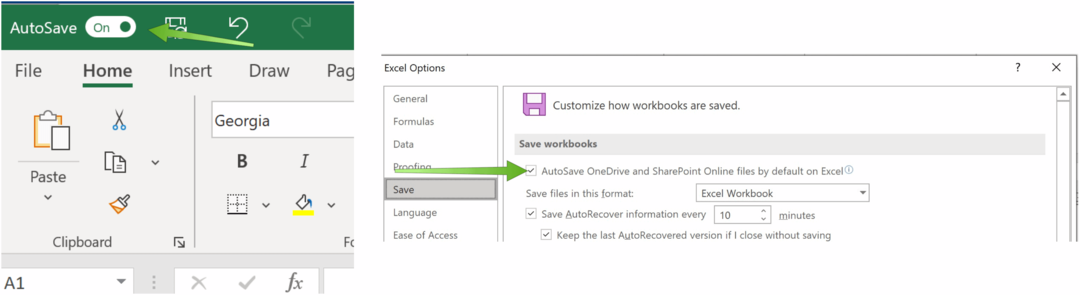Како омогућити функцију колекција у програму Мицрософт Едге
Мицрософт Мицрософт ивица Јунак / / April 27, 2020
Последњи пут ажурирано

Нови Едге има функцију Цоллецтионс која је тренутно у бета верзији, али можете је додати у стабилну верзију пратећи ова упутства.
Функција Збирке у програму Мицрософт Едге омогућава вам да сачувате чланке и други веб садржај да бисте их касније прочитали. Слично је са чувањем картица из наслеђеног Едгеа. Такође је слично трећој страни услуге као што су Поцкет.
Функција Цоллецтионс доступна је у бета верзији Едге-а, али тек треба да се појави у стабилној верзији. Супер ствар је, међутим, што га можете омогућити у стабилној градњи. Ево како омогућити и користити функцију Збирке.
Омогући колекције у програму Мицрософт Едге
Прво што треба да урадите је да направите пречицу за Едге на радној површини. Вероватно имате пречицу на радној површини када сте инсталирали нови прегледач.
Али ако не, можете да притиснете тастер Виндовс, да нађете Мицрософт Едге наведен под вашим апликацијама и превучете га на радну површину.
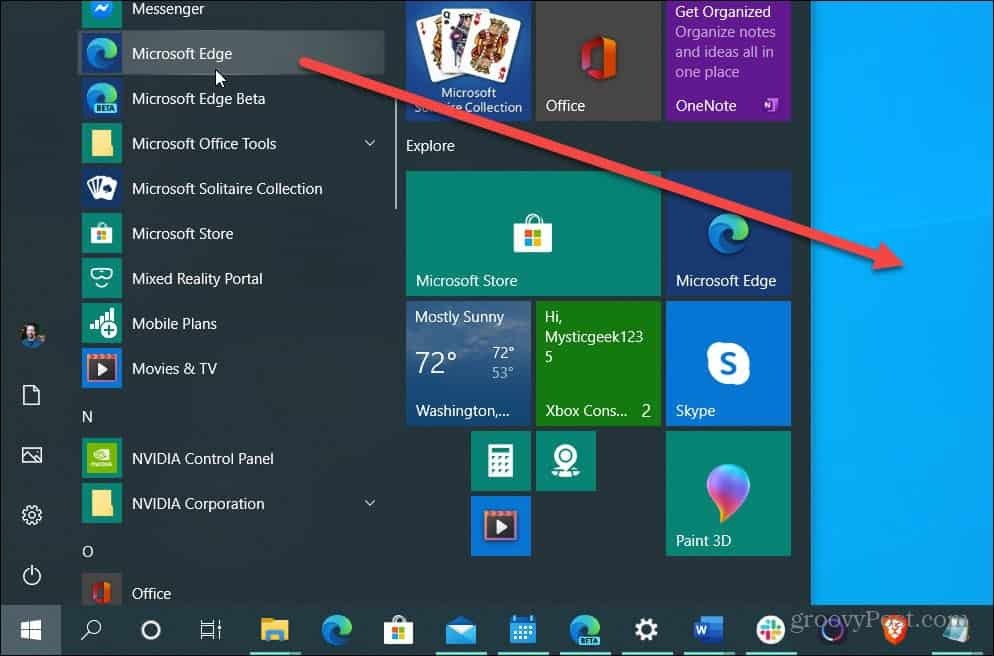
Сада када сте поставили пречицу за радну површину време је да додате линију кода која ће је омогућити. Десним тастером миша кликните пречицу коју сте направили и изаберите
Затим унесите следеће одмах након уноса „мседе.еке“ у поље Таргет и кликните ок. Да бисте били јасни, потребан вам је један размак између „мседе.еке“ и кода.
--енабле-феатурес = мсЕдгеЦоллецтионс
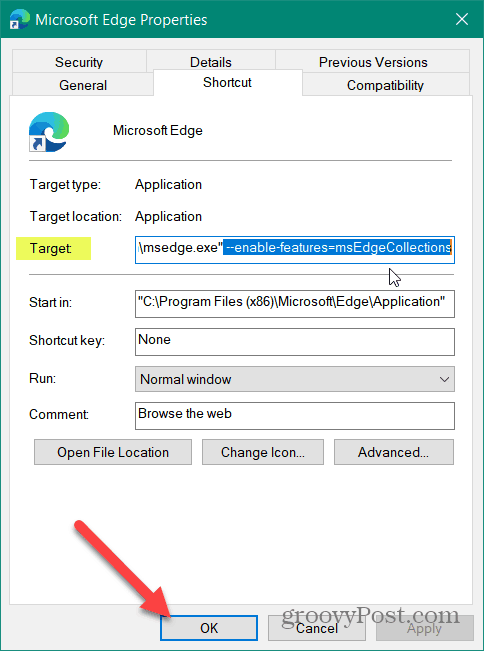
То је то. Једном када унесете код, покрените икону на радној површини и сада ће вам функција Цоллецтионс омогућити. Знат ћете да је успешан када га покренете и видите дугме Збирке у горњем десном углу екрана. Појављује се поред иконе вашег корисничког профила. Кликните на њу и можете почети са коришћењем функције Збирке.
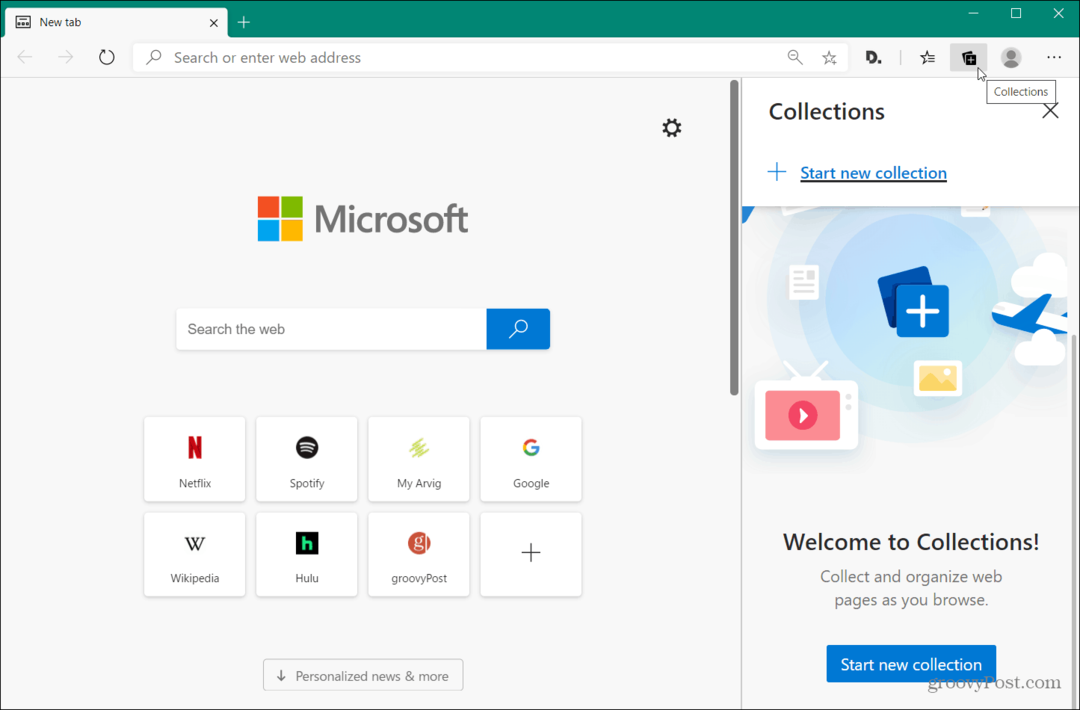
Сумирајући
Имајте на уму да функција Збирке званично долази до стабилне верзије Мицрософт Едге-а. Након што прође фазу тестирања, корисник ће се појављивати корисницима и нећете морати да инсталирате пречицу на радној површини. Али ако желите да задржите стабилну грађу Едге-а, можете да омогућите функцију Цоллецтионс. Имаћемо више о томе како да користимо значајку Збирке у будућем посту.
Али у основи оно што радите је да додате веб страницу у колекцију, дате име колекцији и затим кликнете дугме „Додај тренутну страницу“.
Имајте на уму да је нови Мицрософт Едге изграђен са Цхромиум-ом и заиста је цросс-платформски. Доступно је за Виндовс 7,8,10. мацОС, Андроид и иОС. Линук верзија прегледача је такође на палуби и требало би да се представи касније ове године.
Ако га још немате, погледајте наш чланак о како инсталирати Мицрософт Едге. Након што је инсталирате, једна од првих ствари коју ћете желети је да урадите додајте своје омиљене Гоогле Цхроме екстензије.
Шта је лични капитал? Преглед 2019. године, укључујући начин на који то користимо за управљање новцем
Било да прво започињете са инвестирањем или сте искусни трговац, Персонал Цапитал има за свакога понешто. Ево погледа на ...